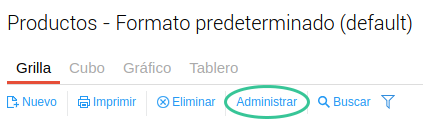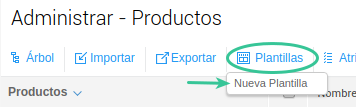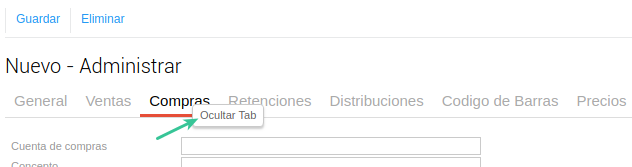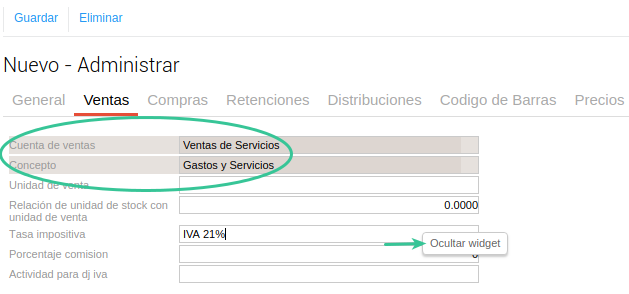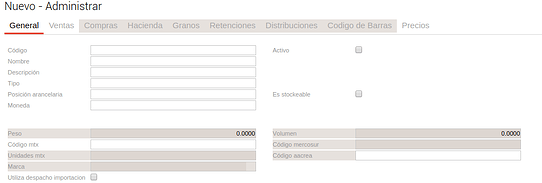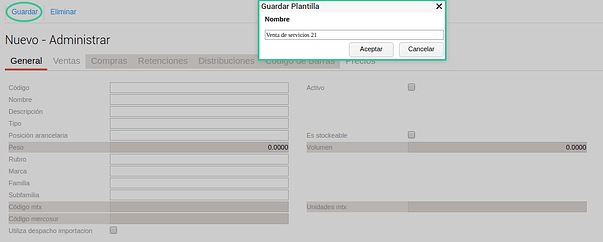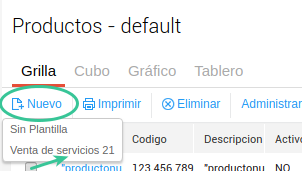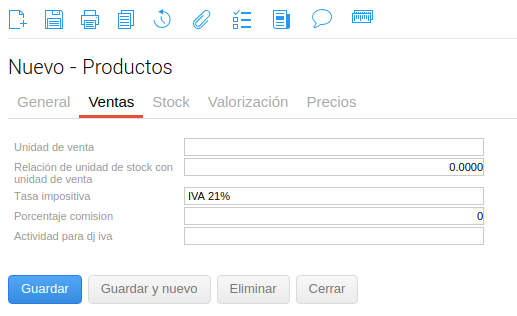Plantillas en maestros
Tenés la posibilidad de completar y ocultar campos y solapas en las plantillas para que puedas agilizar la carga registros.
¿Cómo se usa?
Para utilizar esta prestación, accedé a algún maestro y clickeá en la barra de herramientas el botón Administrar.
Te mostramos como ejemplo el maestro de productos:
Presioná el botón Plantillas y seleccioná Nueva Plantilla.
Una vez que hayas ingresado a la plantilla, con click derecho podés ocultar los Tabs (solapas) o Widgets (campos) que necesites que excluir.
Por ejemplo vamos a hacer una plantilla para la venta de un servicio con una tasa de IVA de 21%:
Como el producto es sólo para la venta, podés ocultar la solapa Compras ya que no la vas a utilizar.
Para esto hacé click derecho sobre la solapa y luego sobre Ocultar Tab.
En la solapa ventas podés configurar la cuenta del producto, el concepto, la tasa impositiva y una vez completas podés ocultar los campos. Esto evitará que al momento de crear un producto nuevo de venta de servicios al 21% se cometa el error de indicar, por ejemplo una cuenta equivocada. Además, ayuda a que la persona que vaya a cargar el producto no necesite tener conocimientos contables y se encuentre con un editor simple con pocos campos a completar.
Podés repetir esta acción con todos los campos o solapas que consideres necesario.
Una vez realizados los cambios guardá la plantilla y ponele el nombre que quieras. En nuestro caso la nombramos “Venta de servicios 21”
Una vez guardada podés crear productos nuevos utilizando esa plantilla.
Como se ve en la imagen los campos cuenta y concepto de ventas no se ven y la tasa de IVA ya viene completa.